Tilslutning til en parret computer (Windows 10)
Kontrollér følgende før brug:
- Afhængigt af den computer, du bruger, kan det være nødvendigt at tænde for den indbyggede Bluetooth-adapter. Hvis du ikke ved, hvordan du tænder for Bluetooth-adapteren, eller hvis du er i tvivl, om din computer har en indbygget Bluetooth-adapter, skal du se den betjeningsvejledning, der følger med computeren.
-
Aktivér computeren, hvis den er i standby (slumre) eller dvale.
-
Tænd for headsettet.
Tryk på knappen
 (strøm), og hold den nede i ca. 2 sekunder.
(strøm), og hold den nede i ca. 2 sekunder.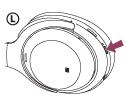
Stemmevejledningen siger "Power on" (Tænd). Kontrollér, at indikatoren (blå) fortsætter med at blinke, efter at du fjerner fingeren fra knappen.
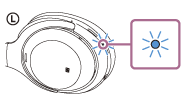
Hvis headsettet automatisk har oprettet forbindelse til den senest tilsluttede enhed, høres en stemmevejledning, der siger: "Bluetooth connected" (Bluetooth forbundet).
Kontrollér forbindelsesstatussen på computeren. Fortsæt til trin 3, hvis den ikke er tilsluttet.
-
Vælg headsettet vha. computeren.
- Højreklik på højttalerikonet på værktøjslinjen, og klik derefter på [Playback devices].
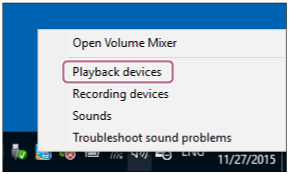
- Højreklik på [WH-1000XM4].
Hvis du ikke får vist [WH-1000XM4] på skærmen [Sound], skal du højreklikke på skærmen [Sound] og derefter markere [Show Disconnected Devices].

- Vælg [Connect] i den viste menu.
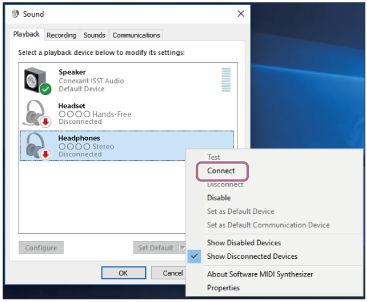
Forbindelsen er oprettet. Stemmevejledningen siger "Bluetooth connected" (Bluetooth forbundet).
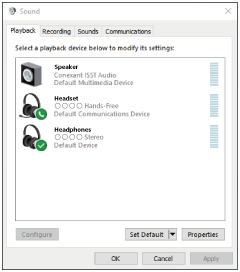
- Højreklik på højttalerikonet på værktøjslinjen, og klik derefter på [Playback devices].
Tip!
- Betjeningen ovenfor er et eksempel. Se betjeningsvejledningen, der følger med computeren, for at få flere oplysninger.
Bemærk!
-
Når der er oprettet forbindelse, og hvis du får vist [WH-1000XM4] og [LE_WH-1000XM4], skal du vælge [WH-1000XM4].
Først vises [LE_WH-1000XM4], men vent, indtil du får vist [WH-1000XM4].
Der kan gå fra 30 sekunder til 1 minut, før du får vist [WH-1000XM4].
Gentag parringen, hvis du ikke får vist [WH-1000XM4]. - Kontrollér, at A2DP-funktionen, som understøtter musikafspilningsforbindelser, er aktiveret i computerindstillingerne, hvis musikafspilningens lydkvalitet er dårlig. Se betjeningsvejledningen, der følger med computeren, for at få flere oplysninger.
- Hvis den sidst tilsluttede Bluetooth-enhed placeres i nærheden af headsettet, kan headsettet muligvis automatisk oprette forbindelse til enheden, når der tændes for headsettet. I dette tilfælde skal du deaktivere Bluetooth-funktionen på den sidst tilsluttede enhed eller slukke for strømmen.
- Hvis du ikke kan slutte din computer til headsettet, skal du slette headsettets parringsoplysninger på computeren og foretage parring igen. Se betjeningsvejledningen, der følger med din computer, angående betjening af computeren.